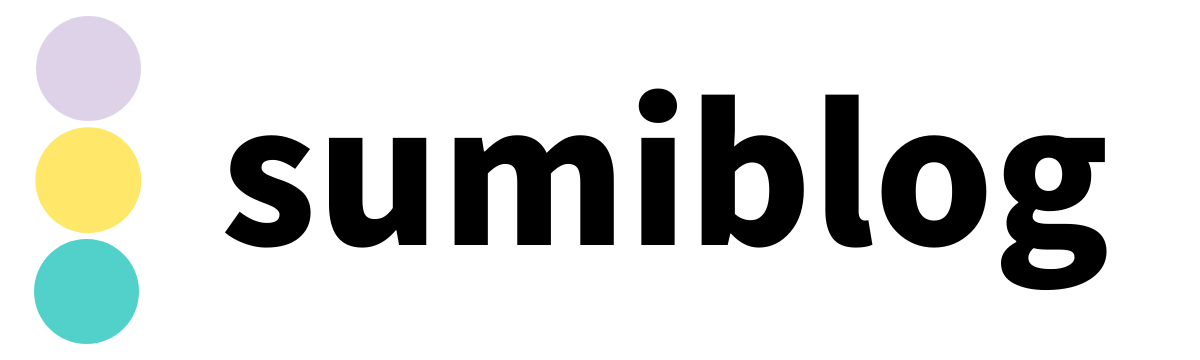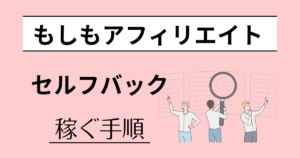本記事ではプロモーションが含まれます
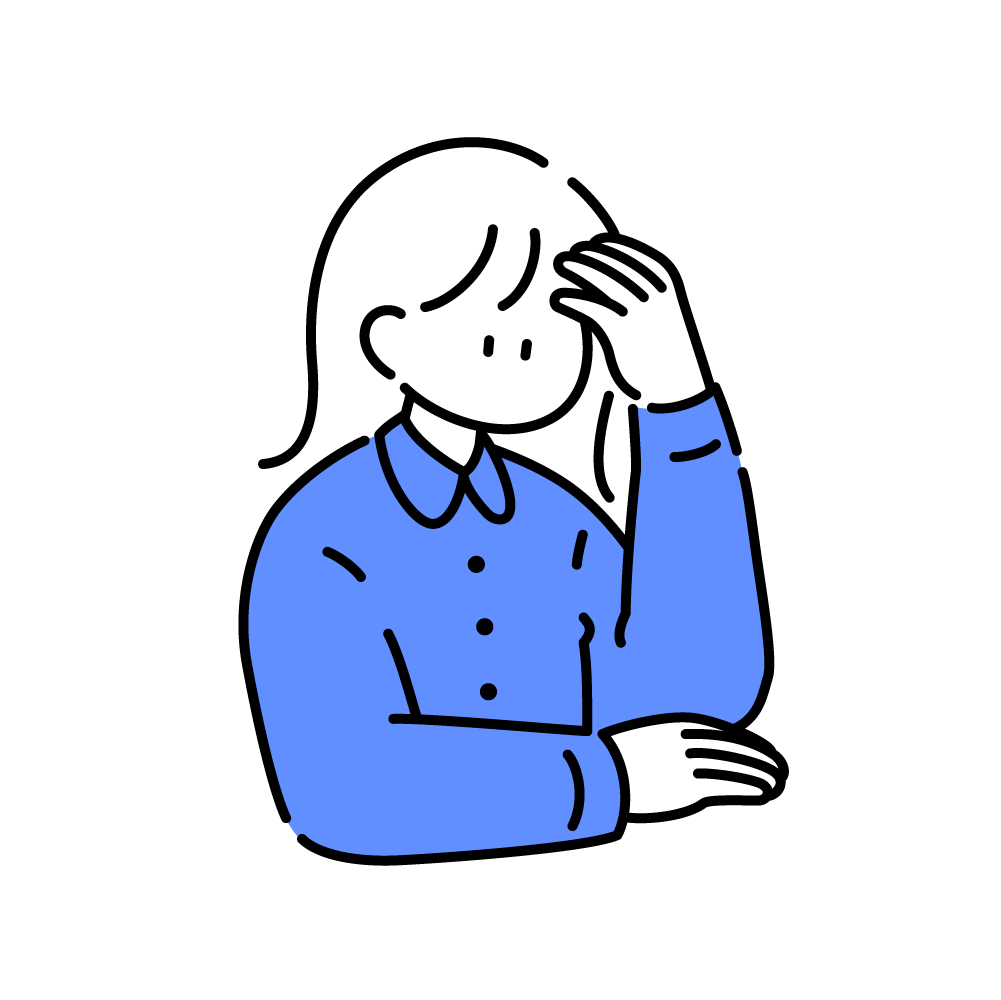 悩む人
悩む人Googleアナリティクスって何だろう?
Googleアナリティクスの設定方法がわからない。
詳しく解説してほしい!
こんな疑問をもっていませんか?
本記事では、下記を詳しく解説します。
- Googleアナリティクスとは
- Goolieアナリティクスの設定方法
- WordPressとの連携
画像つきで初心者でもわかりやすく説明していきますね。
Googleアナリティクスとは?


Googleアナリティクスとは、無料で使える「サイト分析ツール」です。
こんなことがわかります!
- ユーザーがどのようにサイトへ訪問したのか
- どのページを閲覧したのか
- どのページで離脱したのか
- どの地域から訪問しているのか
- パソコンorスマホで閲覧したのか
- サイト滞在時間
データを分析して活用することで、あなたのWebサイトの改善に役立てることが可能です。
Googleアナリティクス設定方法


- Googleアカウント登録
(お済の方は②へ) - Googleアナリティクスと測定IDを取得する
- 測定IDタグをサイトに設定する
- 確認する
上記の4ステップで完了します。
それでは、1つずつ説明していきますね!
①Googleアカウント登録(お済の方は②へ)
まずは、Googleアカウント(Gmailアドレス)を用意しましょう。
新規作成はこちら→Googleアカウント作成
Googleアカウント作成方法
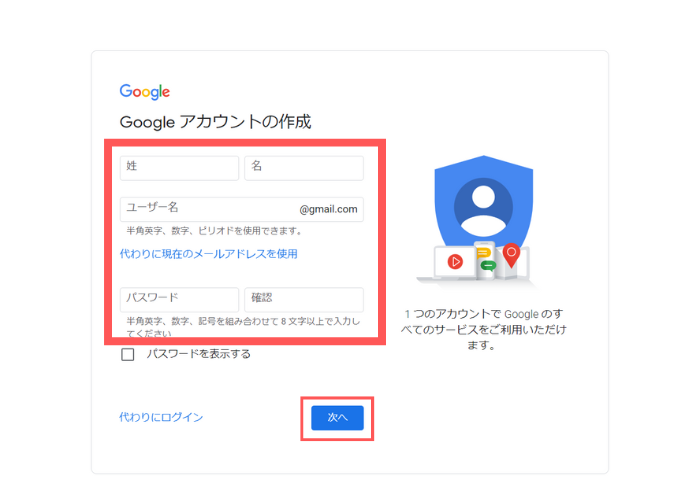
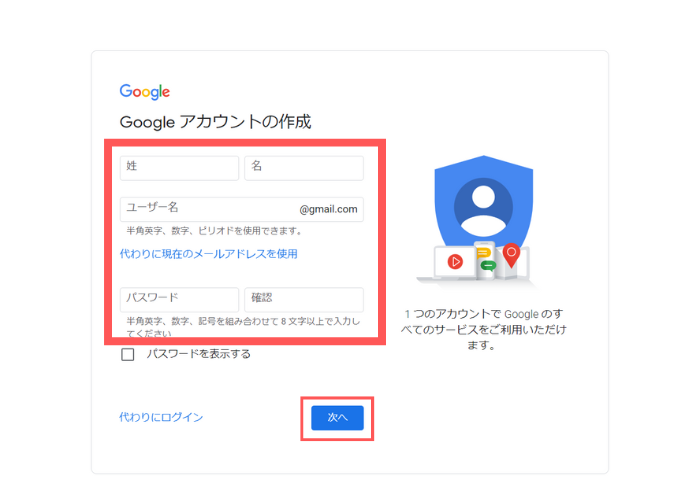
『名前、メールアドレス、パスワード』を入力して『次へ』をクリックします。
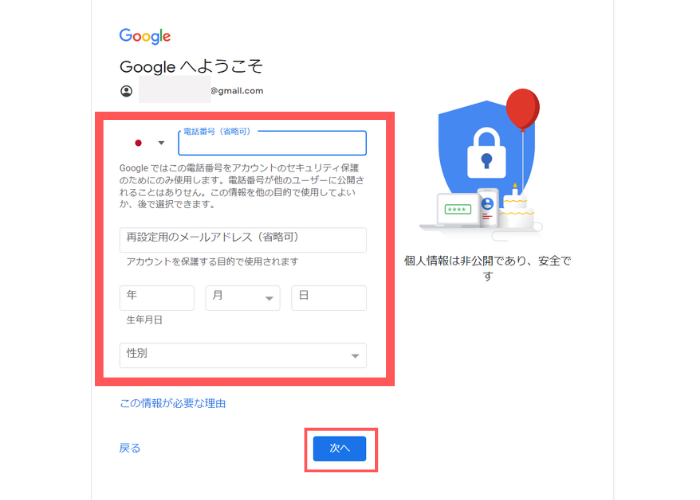
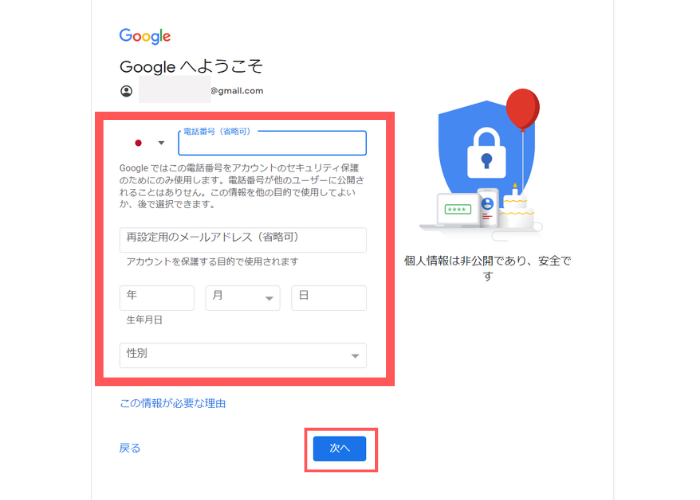
『電話番号、メールアドレス、生年月日、性別』を入力して『次へ』をクリックします。
これでアカウント作成は完了です!
②に進みましょう。
②Googleアナリティクスと測定IDを取得する
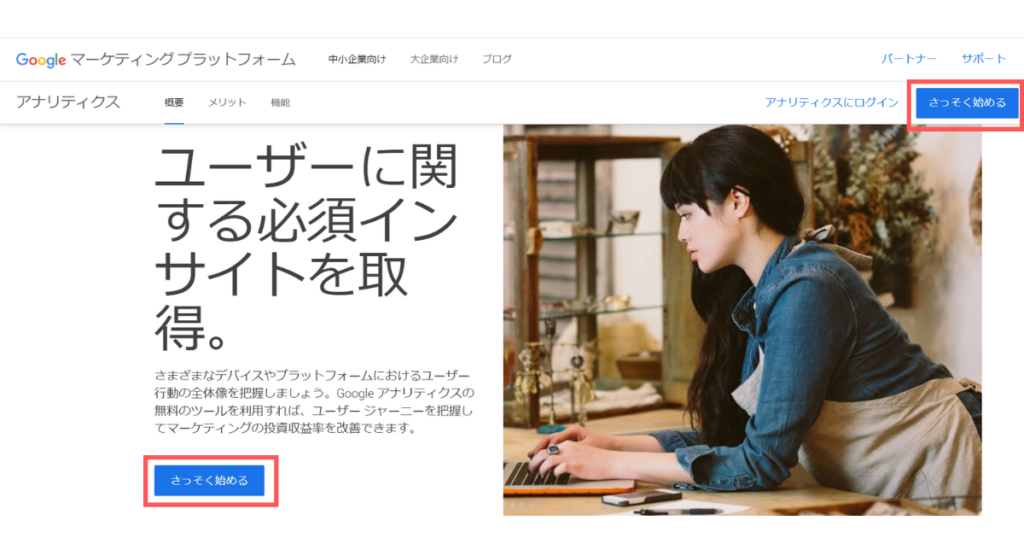
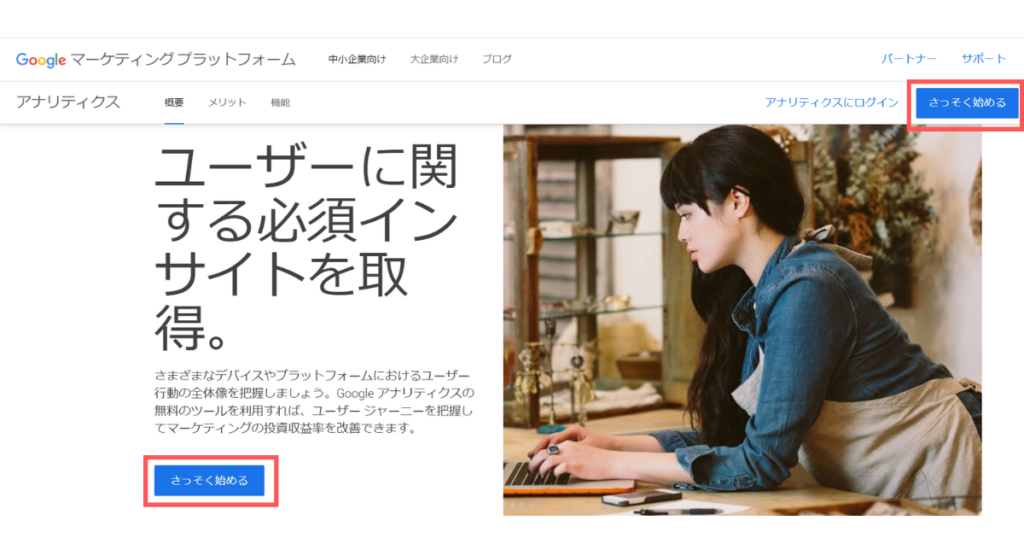
まずは、GoogleアナリティクスのTOP画面を開き、「さっそく始める」ボタンを押します。
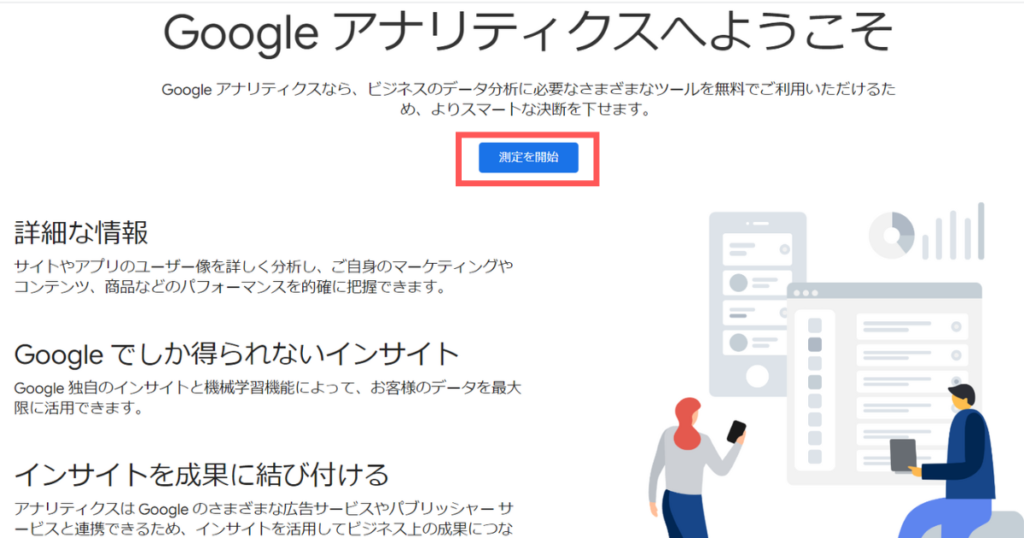
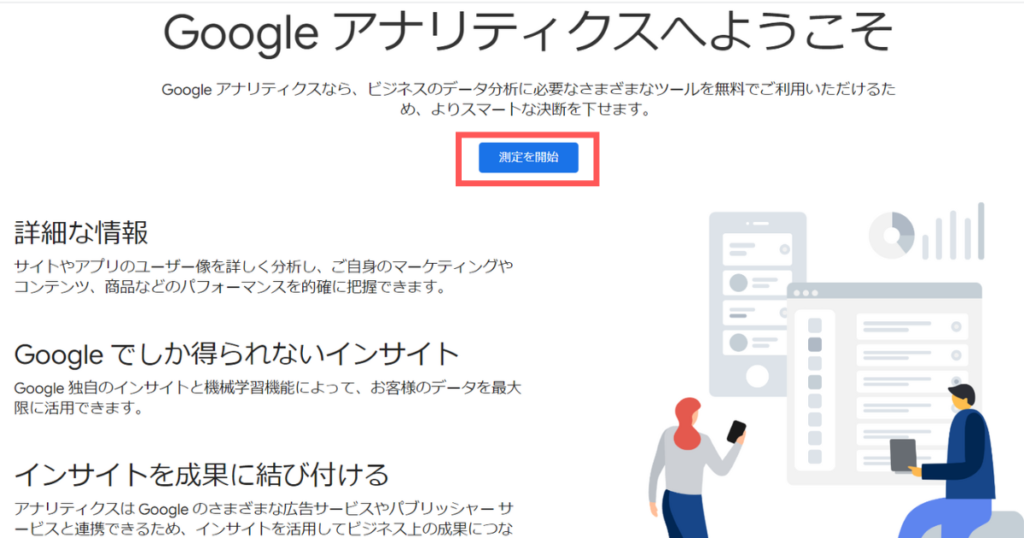
「測定を開始」ボタンを押します。
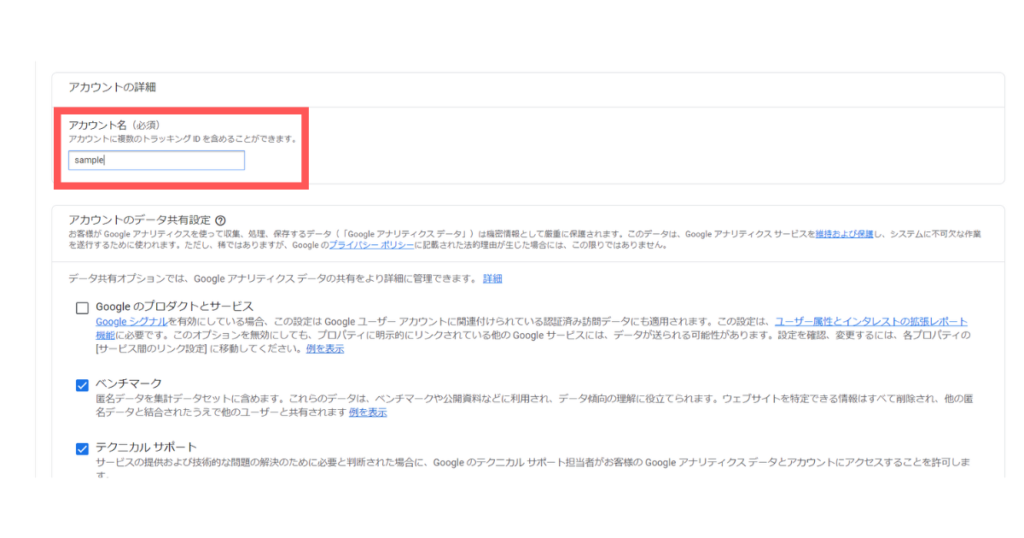
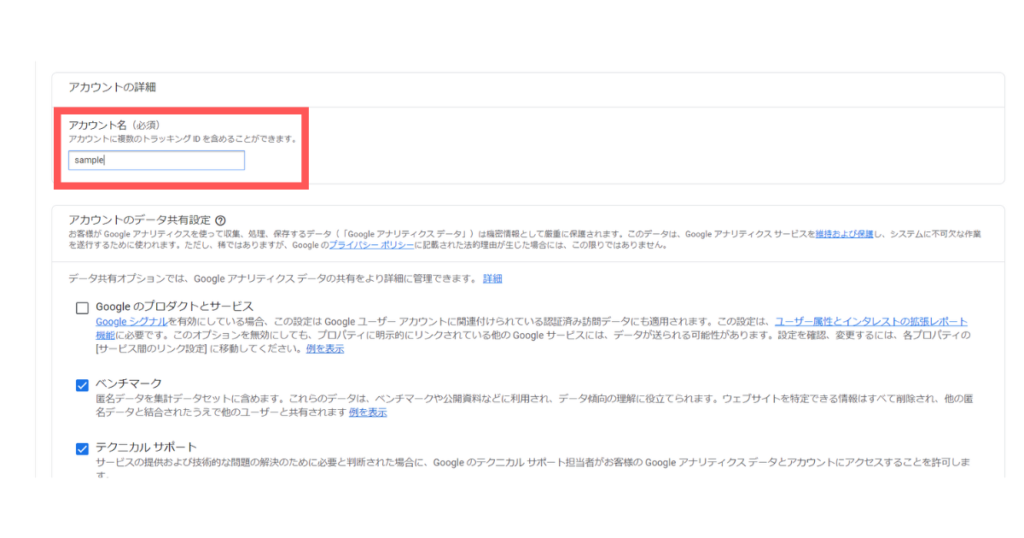
「アカウント名」を入力します。
アカウント名は、「漢字、ひらがな、カタカナ、英数字、記号」が使用可能です。
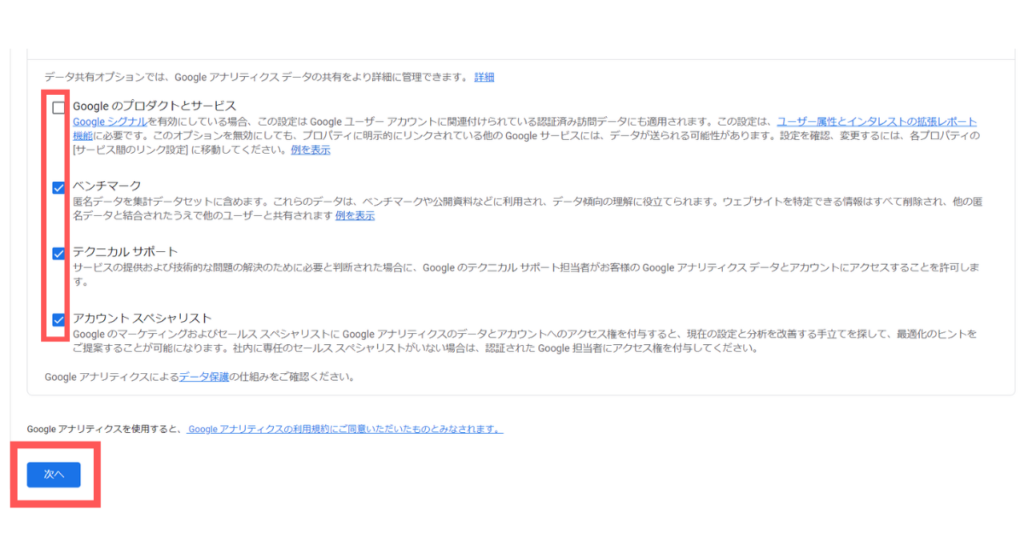
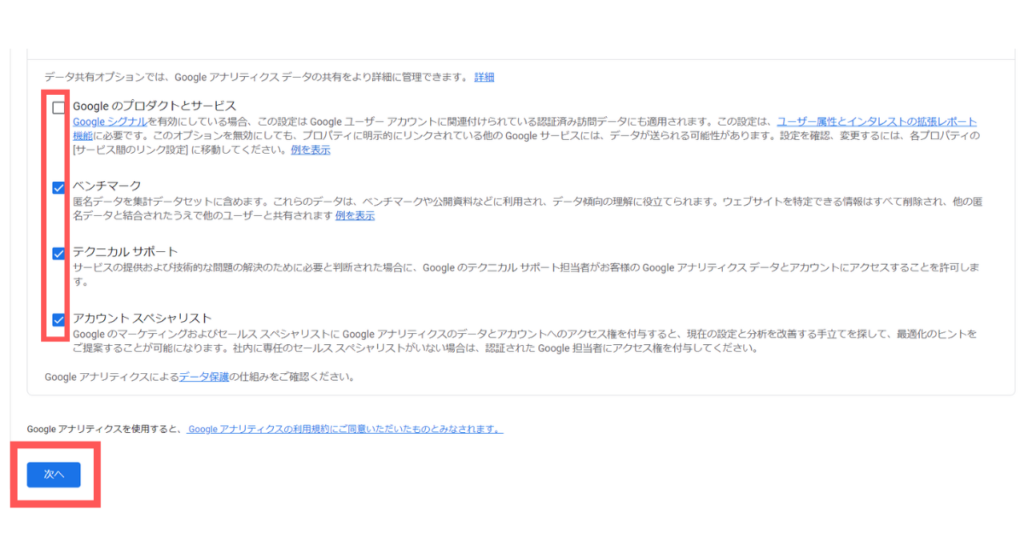
アカウント名を設定したら、その下の「アカウントのデータ共有設定」を行います。
基本的には全てチェックをつけて問題ありません。
ここでは、Googleにデータを共有するかどうかを設定しますが、一般的に公開されることはないので安心してください。
チェックをしたら「次へ」をクリックします。
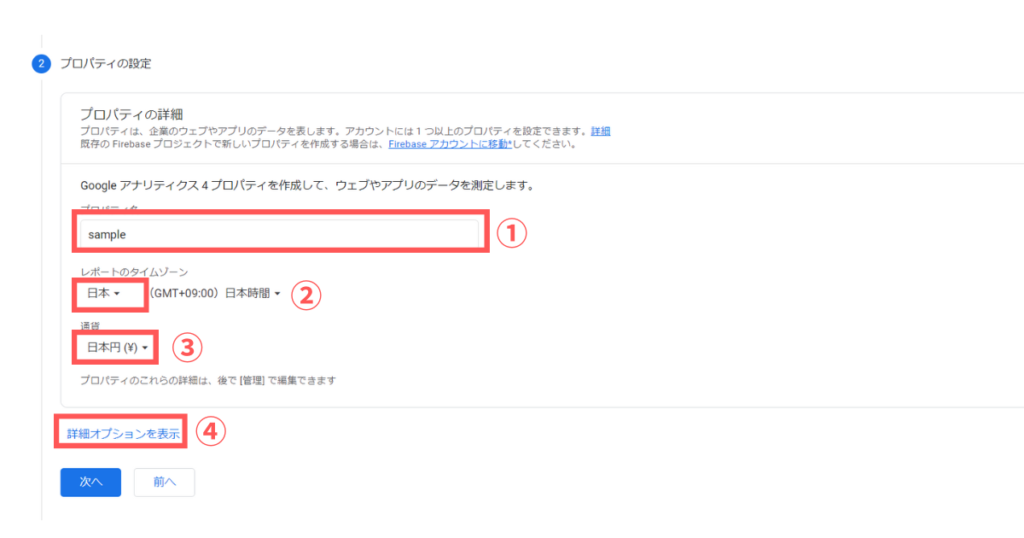
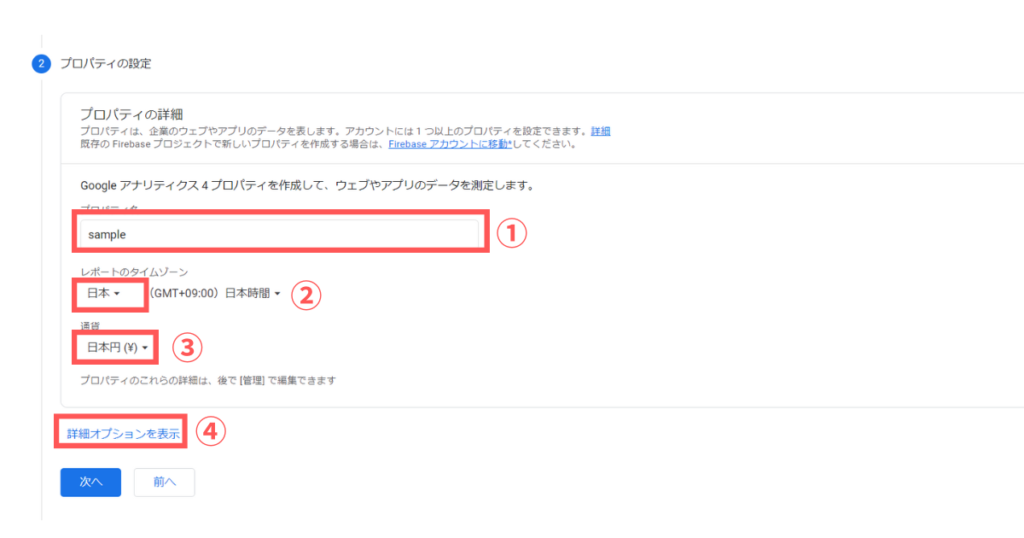
- プロパティ名(英数字、記号)
- 国を選択
- 通貨を選択
- 詳細オプション表示を押す
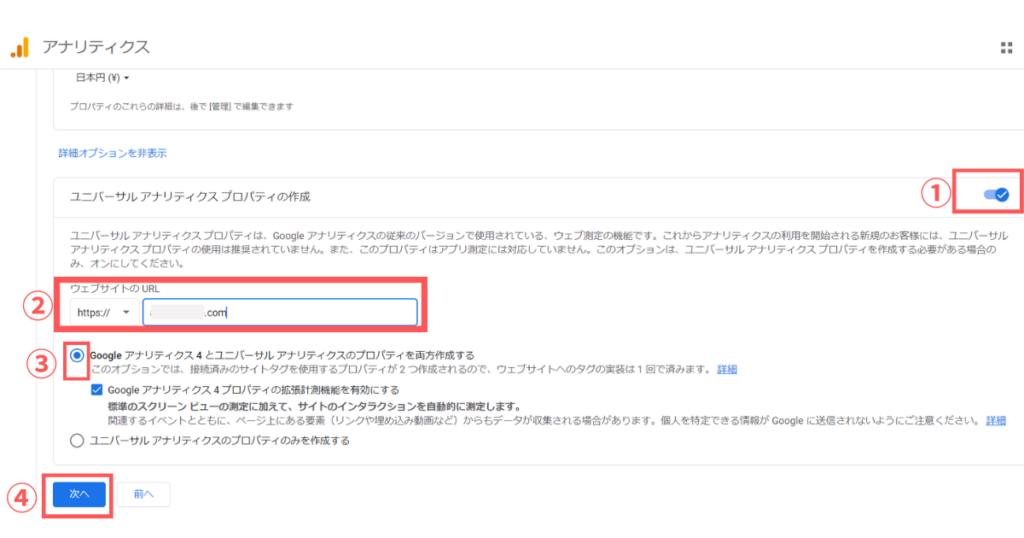
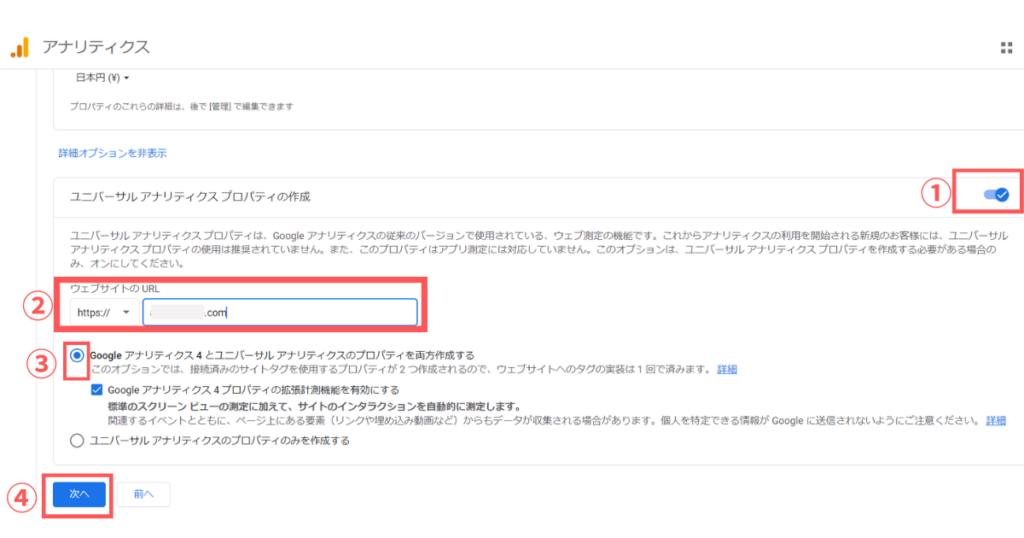
- ユニバーサルアナリティクス
プロパティの作成を「ON」 - ブログのURLを入力
- Googleアナリティクス4とユニバーサルアナリティクスのプロパティを両方作成するにチェック
- 「次へ」を押す
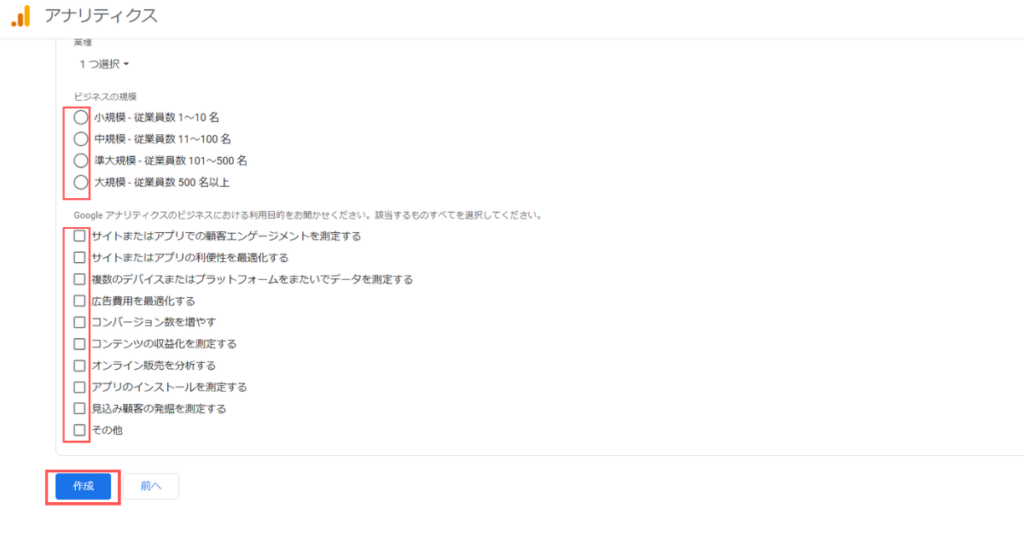
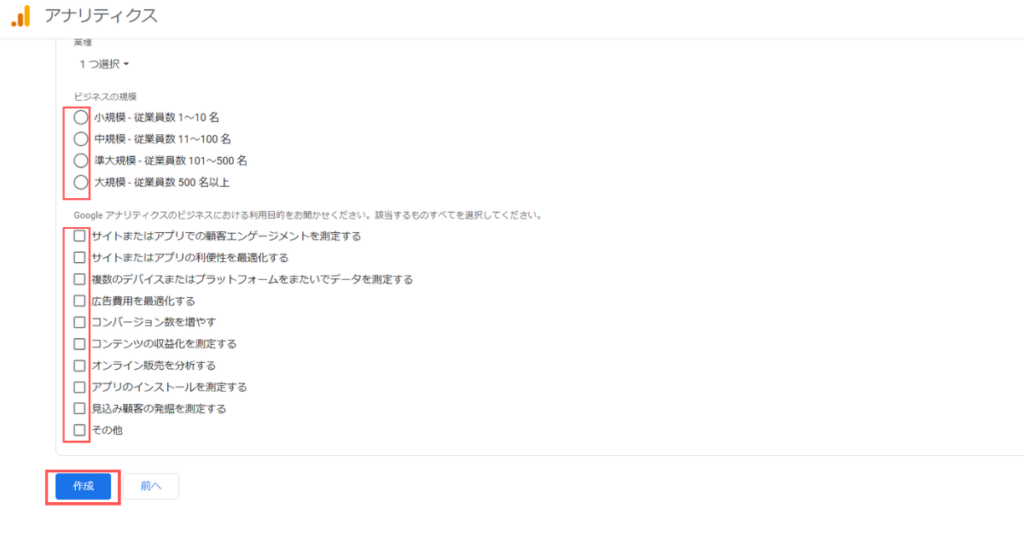
該当するビジネス情報をチェックして「作成」を押します。
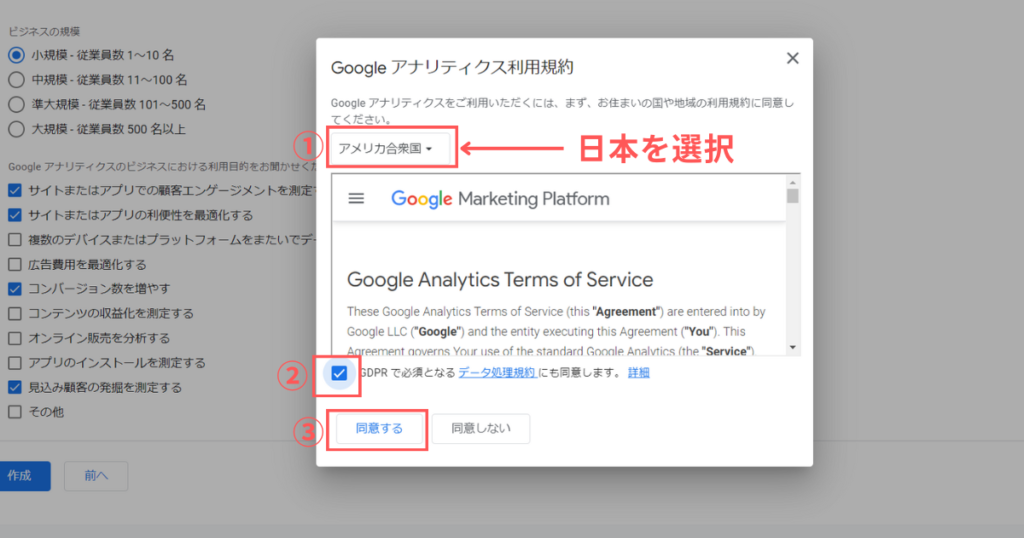
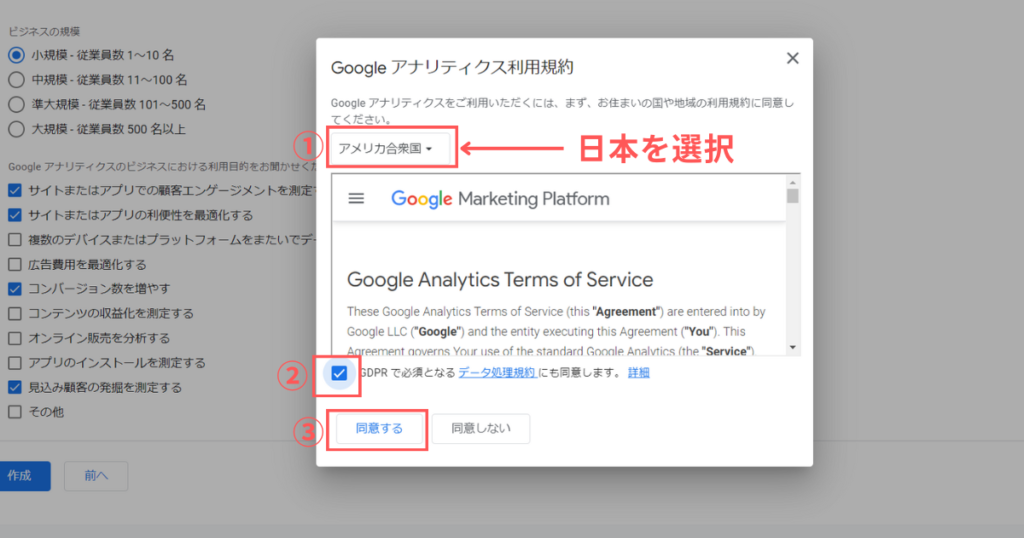
- 日本を選択
- 同意のチェック
- 「同意する」を押す
③測定IDタグをサイトに設定する
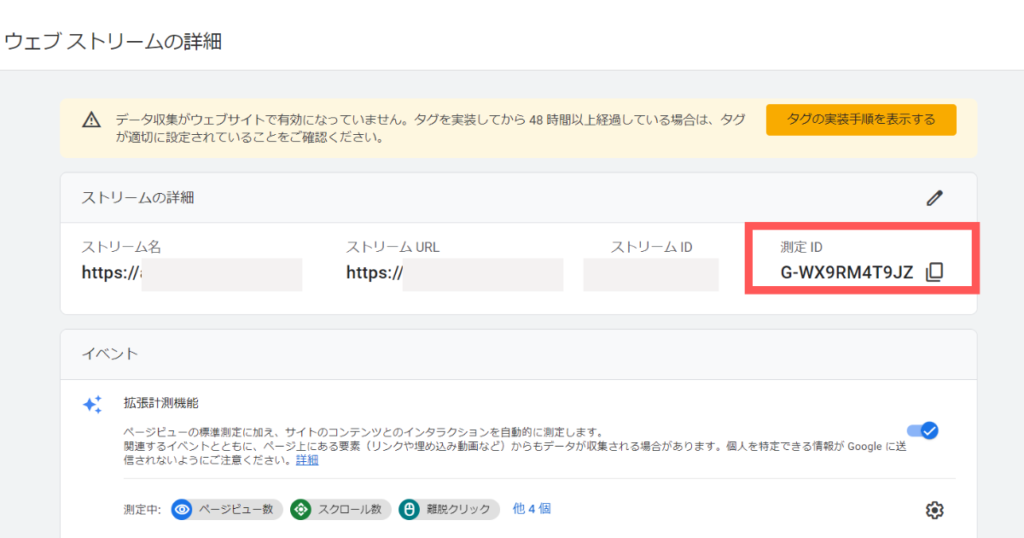
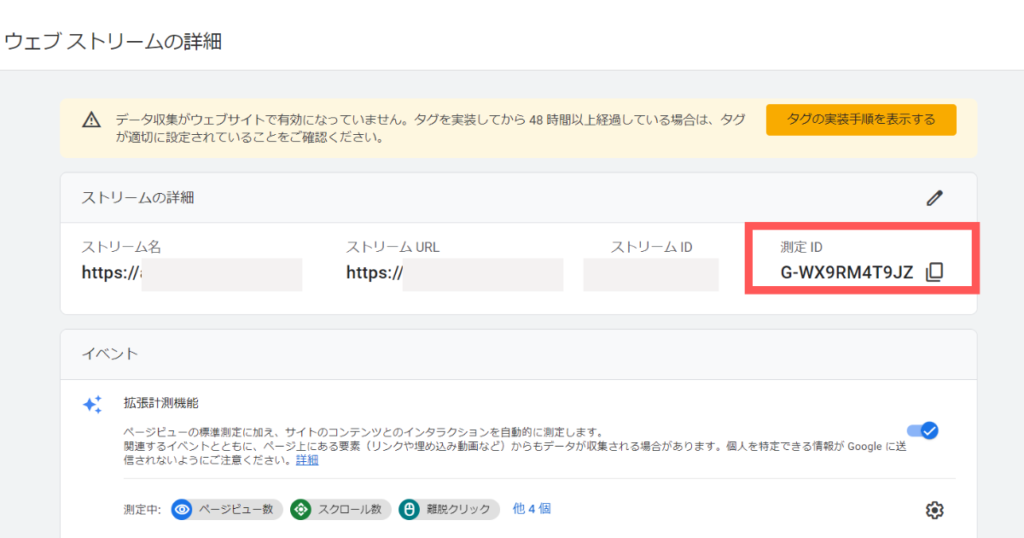
「測定ID」をコピーします。
ここからは、WordPressの設定になります。
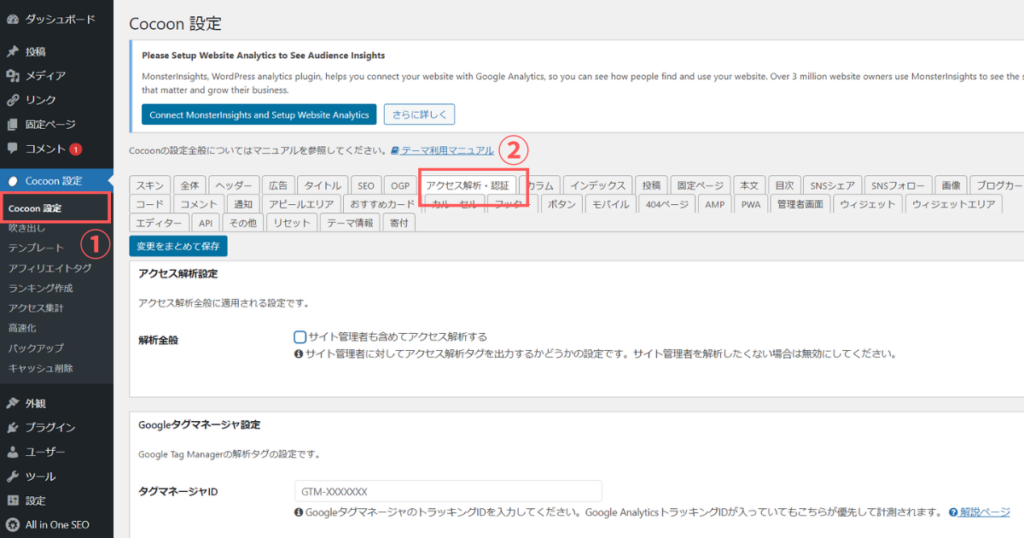
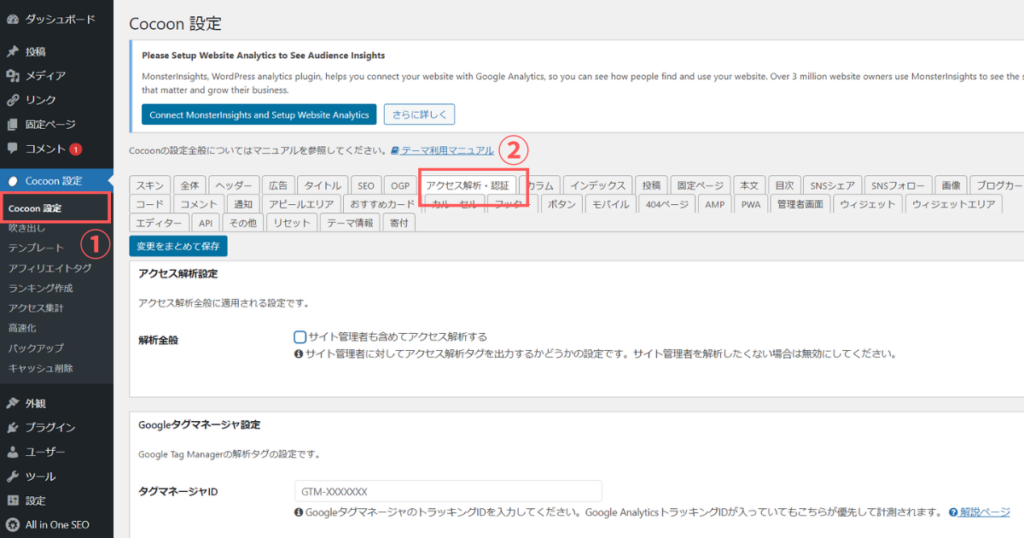
ダッシュボードから、「Cocoon設定」→「アクセス分析・認証」を押します。
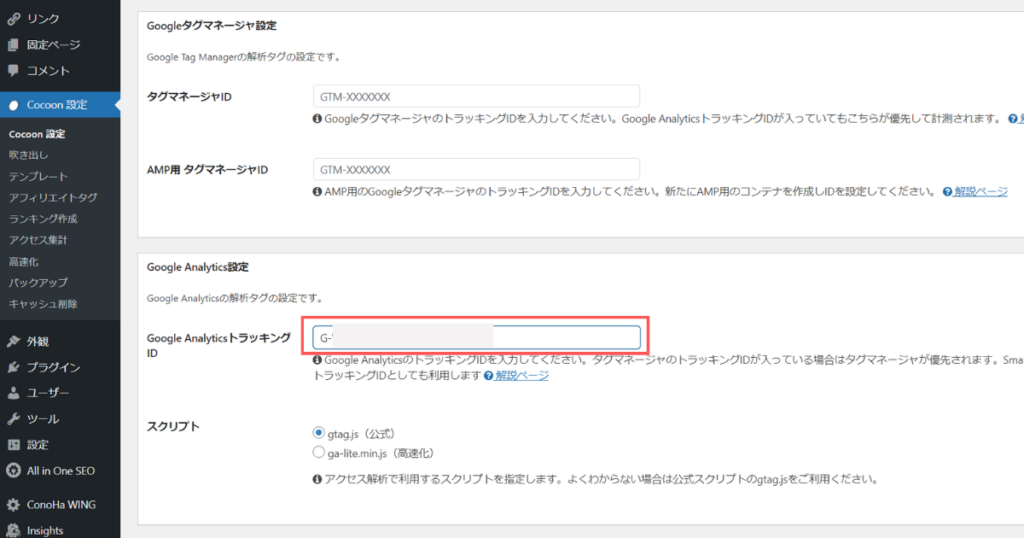
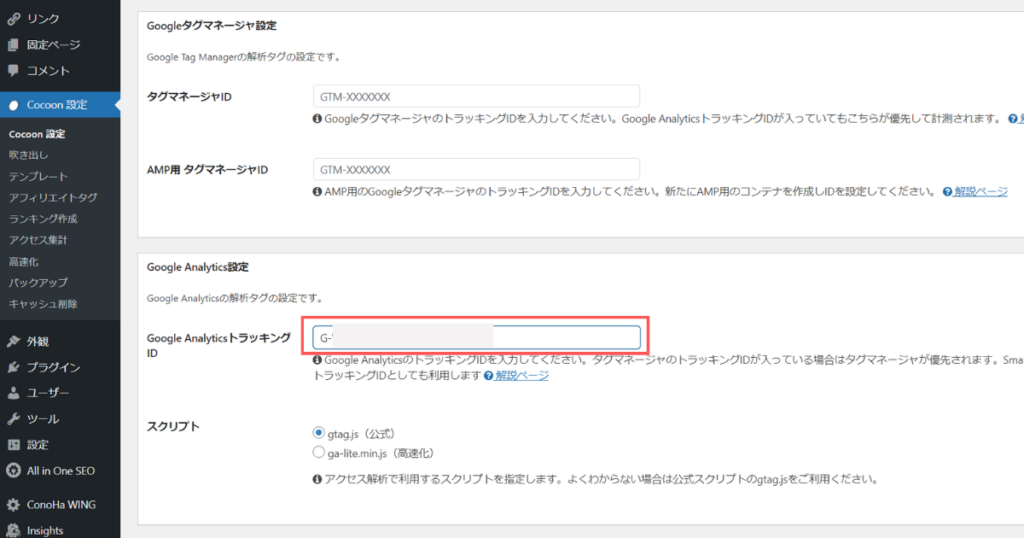
スクロールすると「Google Analytics設定」の「Google AnalyticsトラッキングID」に先ほどコピーしたIDを貼り付けます。
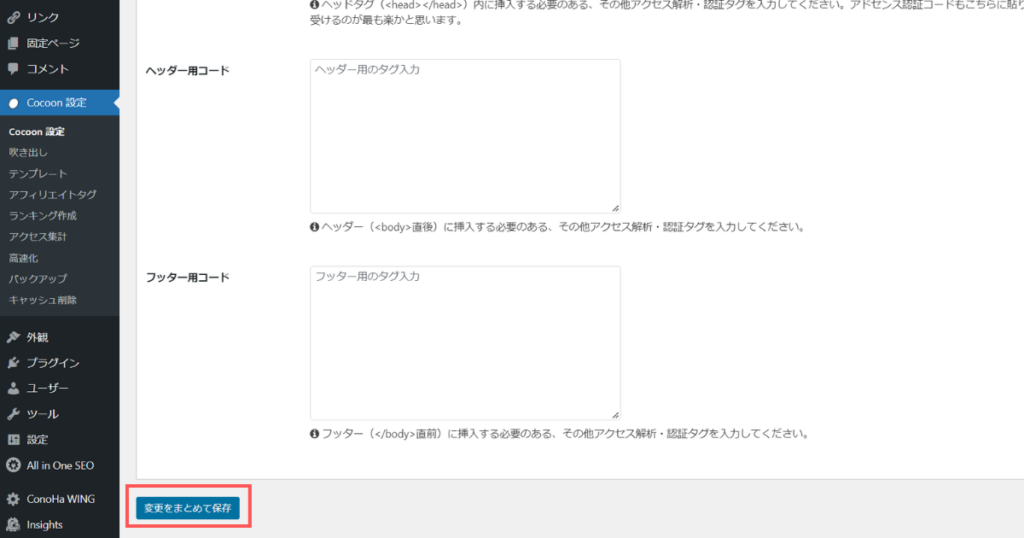
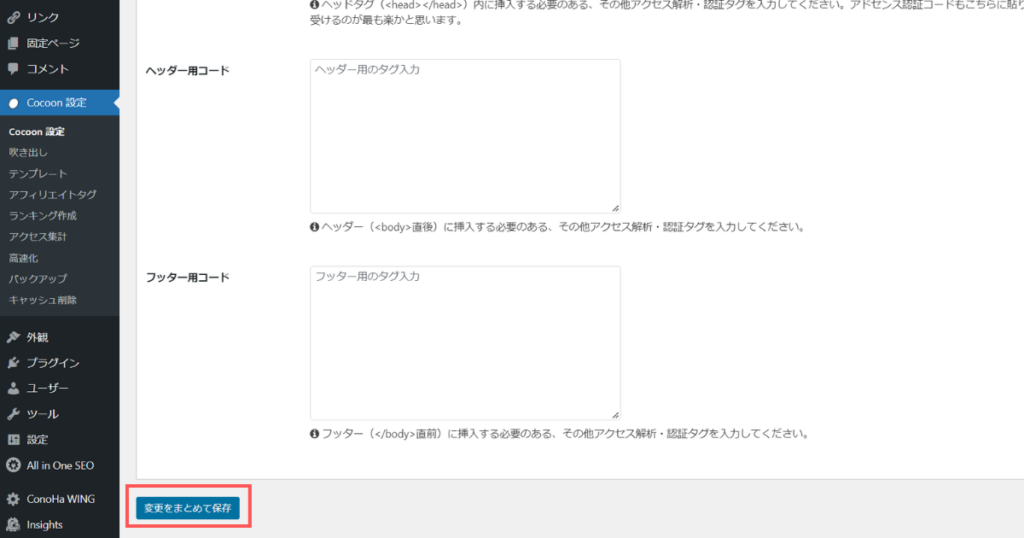
下までするとして「変更をまとめて保存」を押します。
④確認する
アナリティクスに戻りましょう。
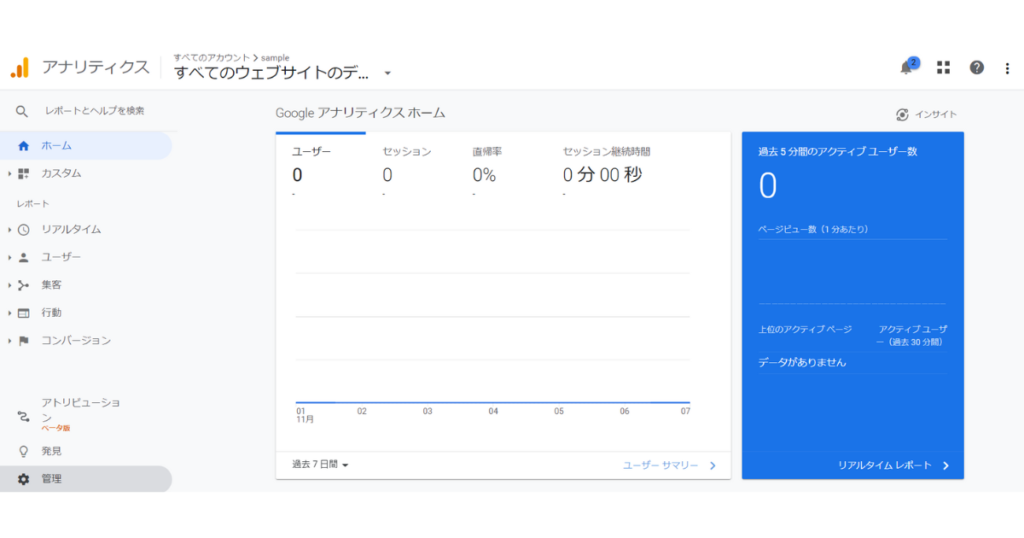
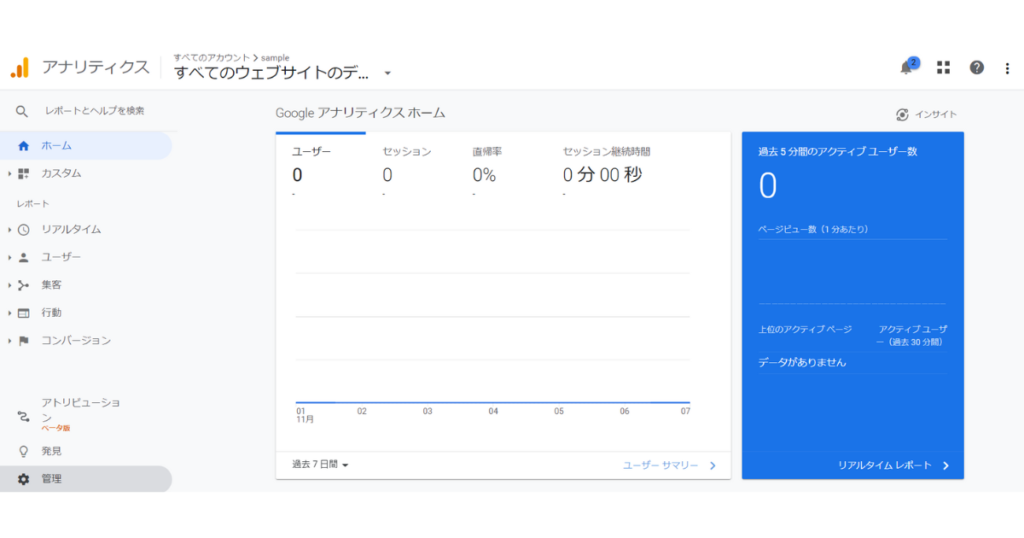
アナリティクスにこのような画面が出たら完了です。
お疲れ様でした!
まとめ


Google公式のアクセス分析ツールである「Googleアナリティクス」
数あるアナリティクス分析ツールの中でも高機能かつ無料で利用できて、圧倒的に優秀です。
WordPressの集客や売り上げを改善するためのは外せませんので、ぜひ導入しましょう。